Android で最も一般的な 20 の問題とその解決方法のまとめ

Android スマートフォンで発生する一般的な問題と、それらを修正する最も簡単な方法をまとめています。問題の解決策には、Android のエラーや一般的なエラーの解決が含まれています。
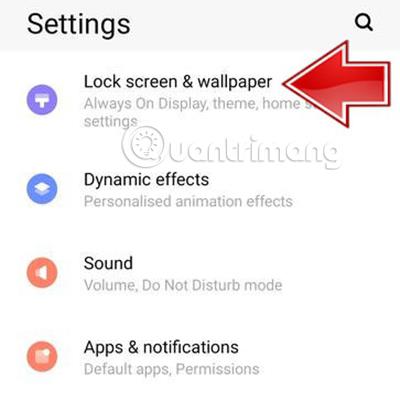
使用している Vivo 電話で常時表示モードを使用する方法。この記事では、この機能をすばやく簡単に設定して使用する方法を説明します。今すぐ調べてみましょう。
常時表示とは何ですか?
Always On Display (AOD とも呼ばれる) は、ユーザーがデバイスを使用していないときでも、日付と時刻、天気、不在着信のバッテリー状態、メッセージ通知などの役立つ情報を表示できる機能です。具体的には、通知の詳細を確認したい場合は、表示された場所を押すだけで、携帯電話は自動的に対応するアプリケーションにすばやくアクセスします。
このモードをさらに詳しく理解するには、次の記事を参照してください。
Vivo に Always on Display をインストールする方法
注:以下の手順は、Vivo V21e 電話機で実行されました。
ステップ 1:携帯電話の設定にアクセスし、 「ロック画面と壁紙」を選択します。
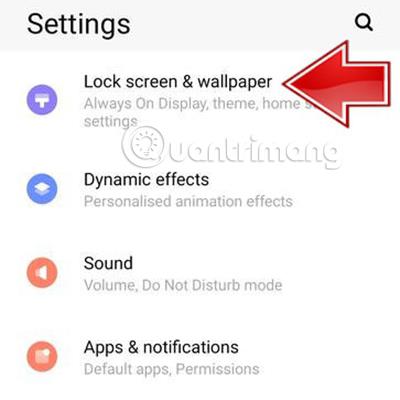
ステップ 2:常時表示モードをオンにします。
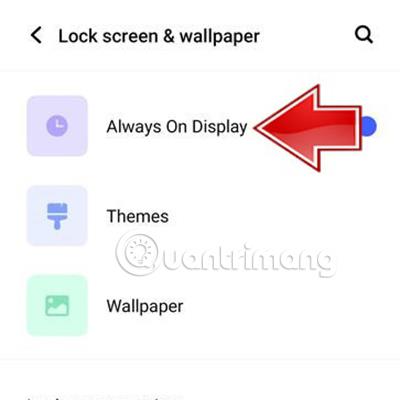
ステップ 3: [常時表示スタイル]セクションをクリックして、この機能の表示効果を調整します。
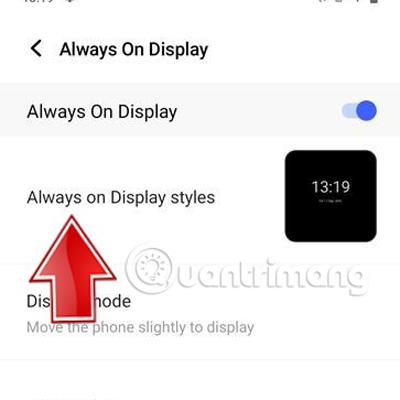
ステップ 4 : ここで、使用する AOD モードの表示スタイルを選択できます。
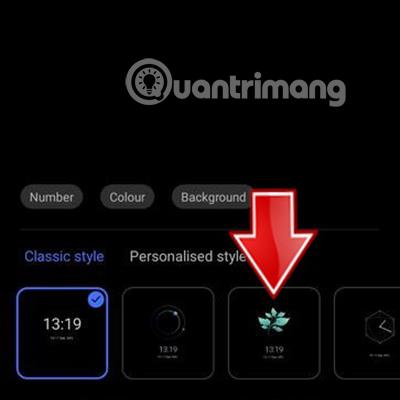
ステップ 5: [個人用スタイル]セクションをクリックして、さらにカスタマイズ オプションを表示することもできます。

ステップ 6:次に、「適用」をクリックし、画面右上の矢印をクリックします。
ステップ 7:次に、「表示モード」をクリックする必要があります。
ここでは、Always on Display モードの表示時間を選択できます。次の 3 つのオプションがあります。

[スケジュールされた表示]を選択した場合は、表示される 2 つの新しいセクション [開始] と [終了] をクリックして、開始時刻と終了時刻を選択できます。 AOD を使用する時間を選択した後、[OK] をクリックして完了します。
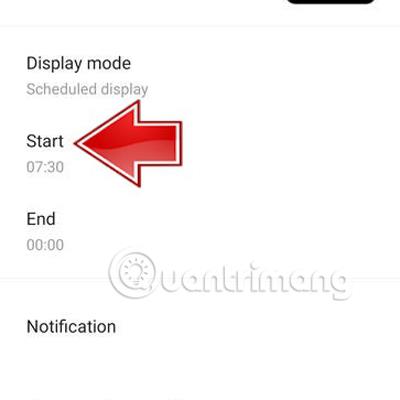
ステップ 8: AOD に表示される通知をカスタマイズする場合は、「通知」セクションをクリックします。

ここで、メッセンジャーまたは電話にチェックを入れると、 AOD モードの使用時にこれらのアイテムの通知を受け取ることができます。
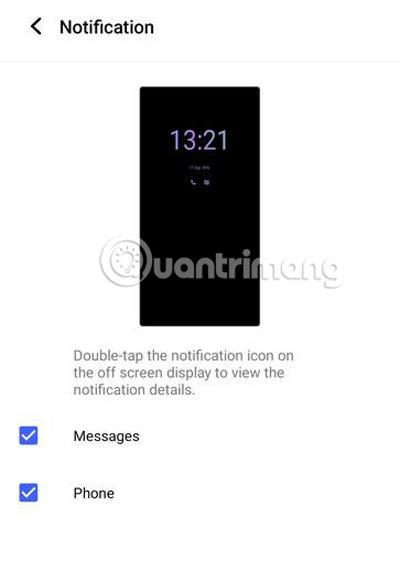
これで、Vivo 電話で AOD モードをセットアップする手順は完了しました。幸運を。
Android スマートフォンで発生する一般的な問題と、それらを修正する最も簡単な方法をまとめています。問題の解決策には、Android のエラーや一般的なエラーの解決が含まれています。
Android で読書モードを使用するには、Android に読書モード アプリケーションをインストールして、すべての電話ブラウザでサポートすることができます。
Kinemaster は、完全無料で自分の方法で自由にビデオを編集できる、機能豊富な Android 用ビデオ編集アプリです。
Samsung Galaxy の音声アシスタント機能を簡単にオフにする方法。プライバシーや使い勝手に関する問題を解決します。
MixNote は、画像、音声などの豊富なコンテンツを含むメモを Android 上で作成し、セキュリティ モードを備えています。
Google Play ストアを手動で更新する方法について詳しく解説します。アプリの自動更新が機能しない場合や、古いバージョンの問題を解決するために役立つ情報が満載です。
PicsArt を使用して雲を写真に結合することに加えて、Xiaomi スマートフォンでは、画像編集で雲を結合できる多様なオプションを活用できます。
テスラ中国がリリースした美しいPUBG Mobile向けのスマートフォン壁紙セットを見逃さないでください。
Android で iCloud にアクセスする方法を学び、メールや連絡先、カレンダーを簡単に同期しましょう。
過去数か月間、OnePlusが開発したAndroid UI次期バージョンOxygenOS 11の重要な機能と新機能を解説します。








